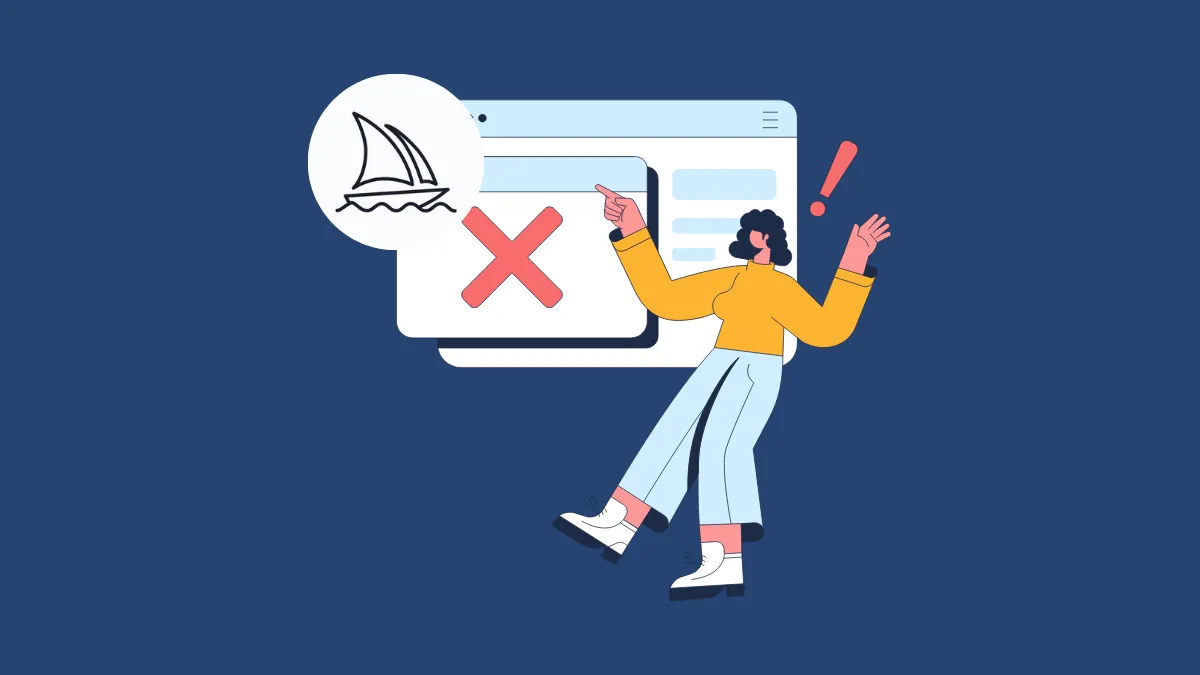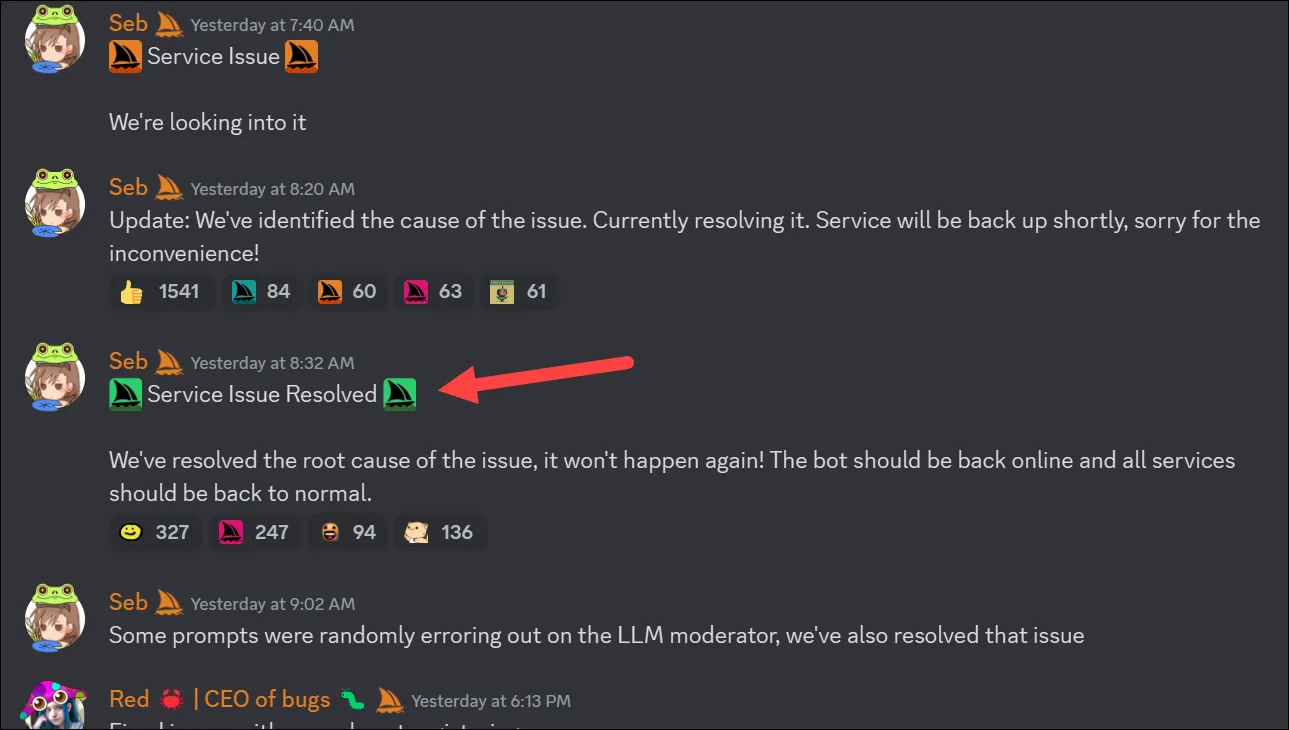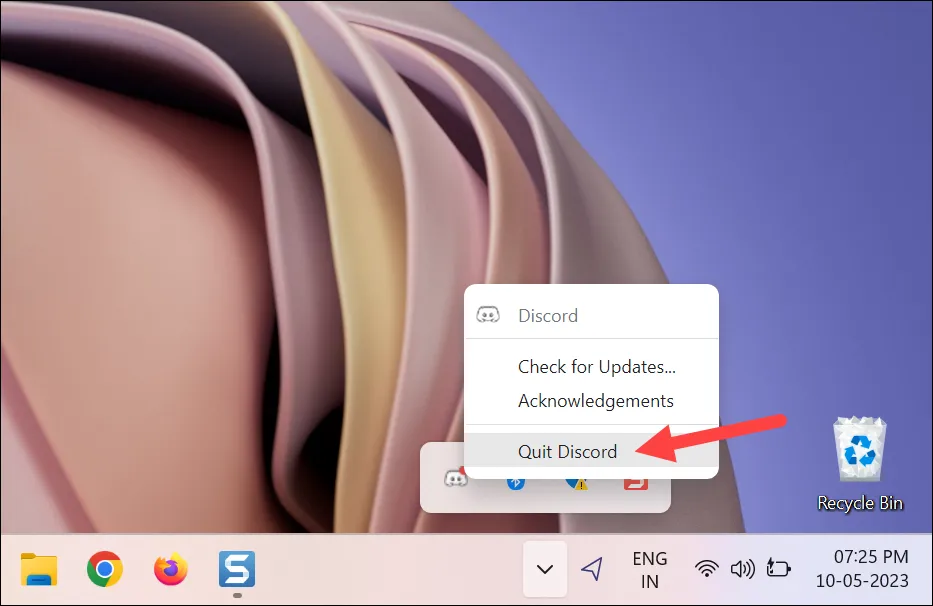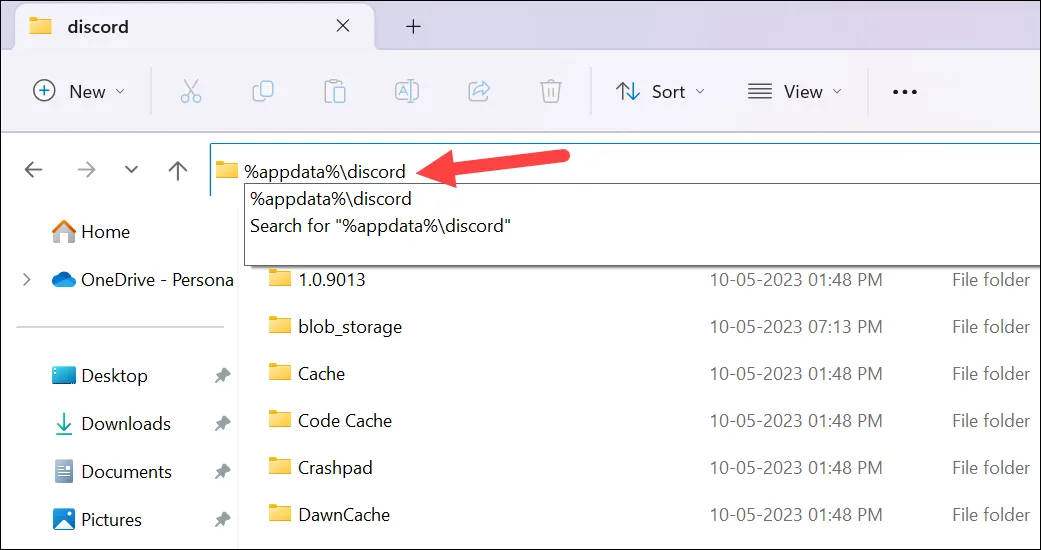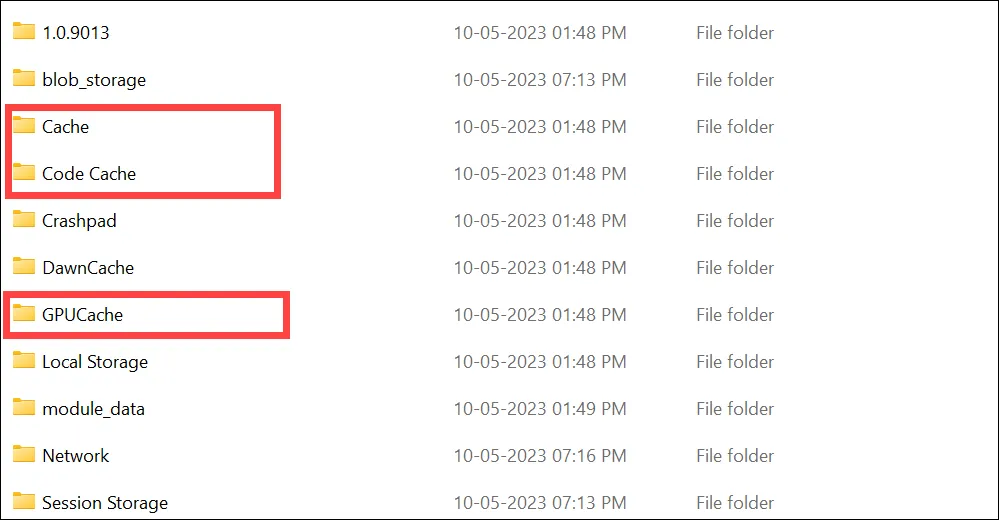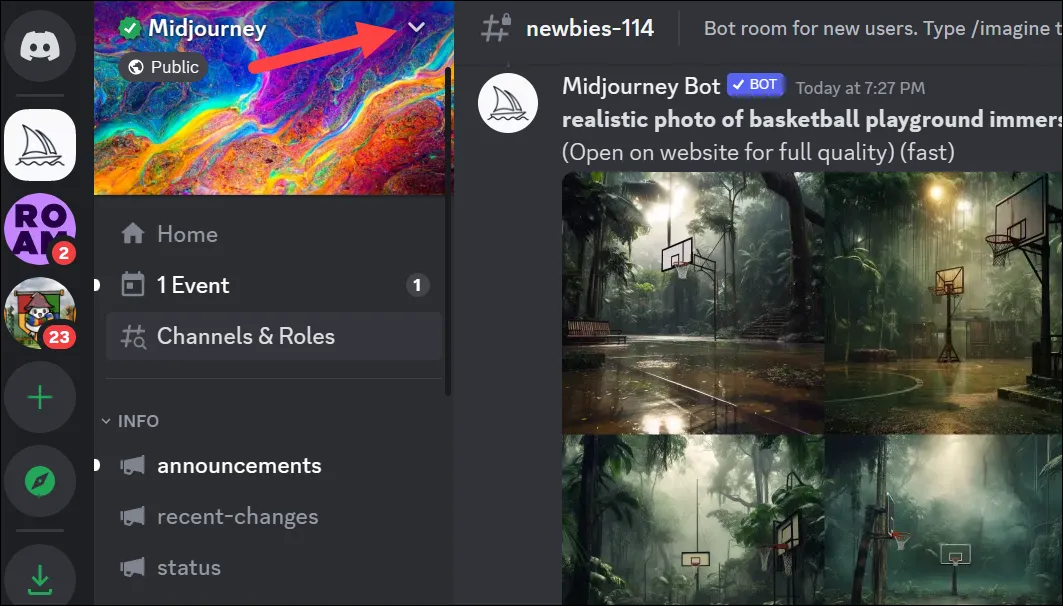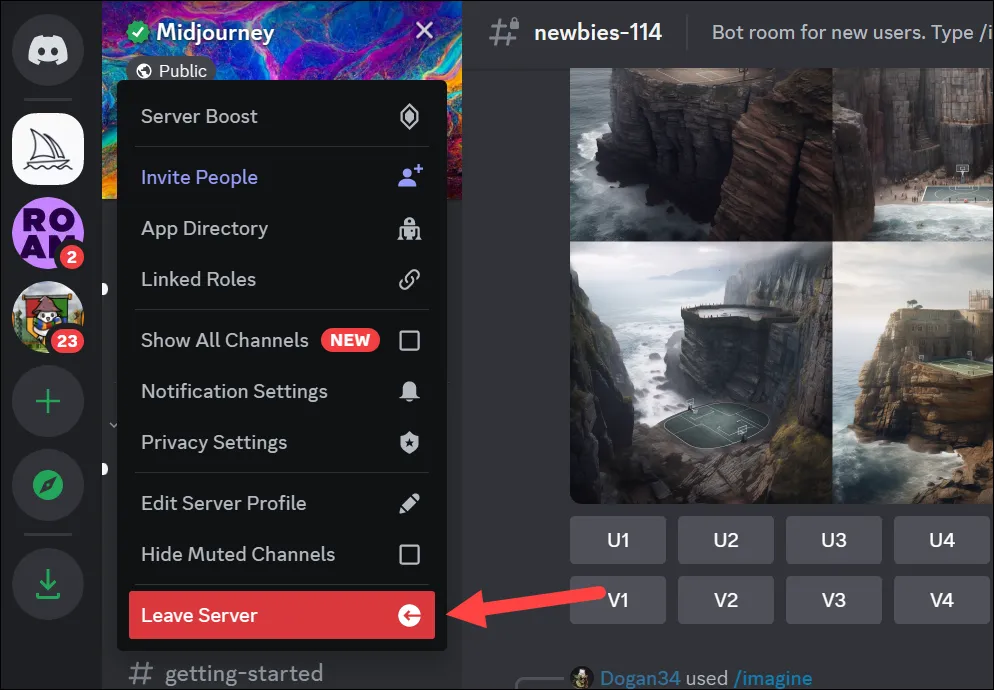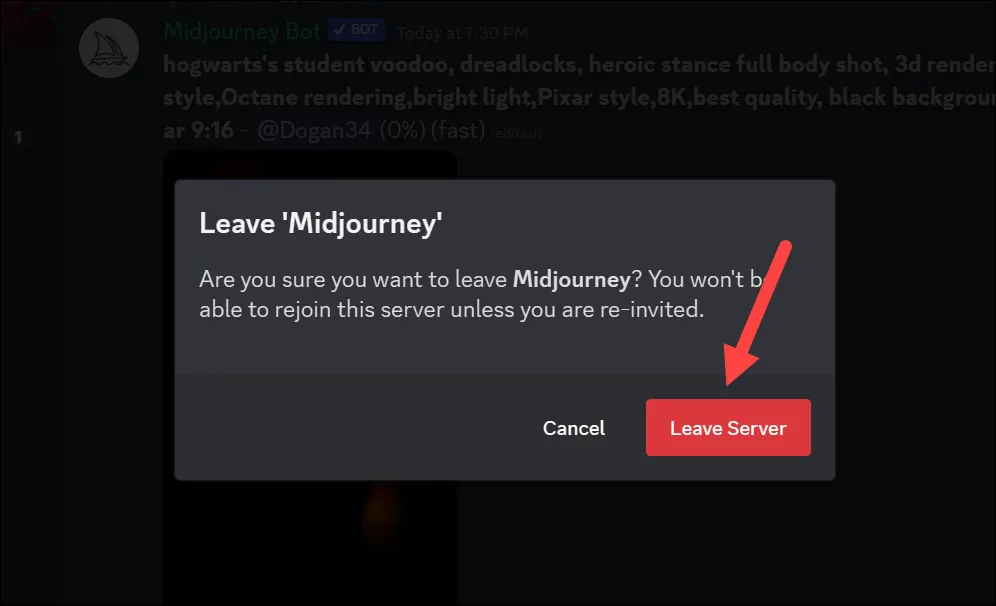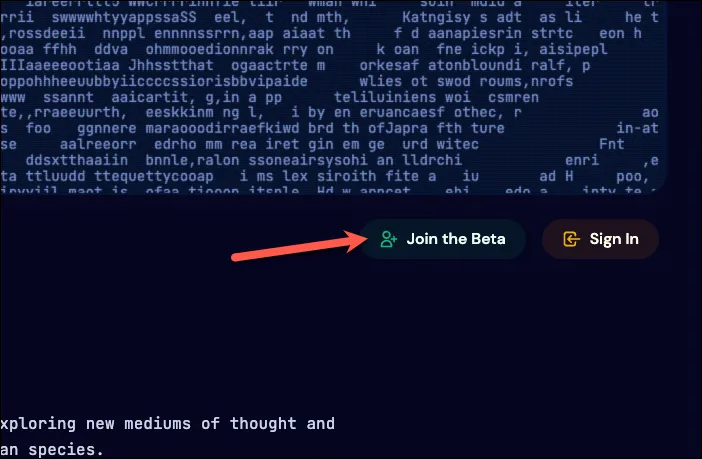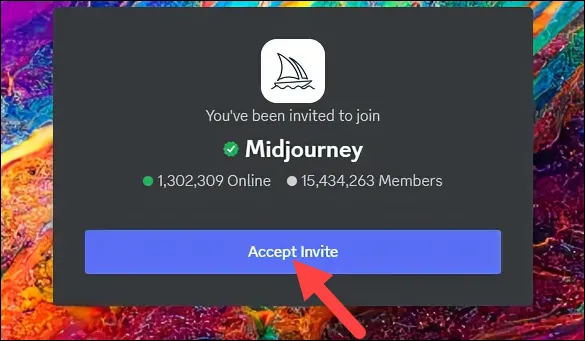मध्यप्रवास हे एक शक्तिशाली AI साधन आणि जनरेटर आहे ज्याचा वापर तुम्ही मजकूर वर्णनातून वास्तववादी प्रतिमा तयार करण्यासाठी करू शकता. तथापि, इतर कोणत्याही सॉफ्टवेअरप्रमाणे, यात कधीकधी त्रुटी येऊ शकतात.
सर्वात सामान्य त्रुटींपैकी एक म्हणजे "तुमची आज्ञा प्रक्रिया करण्यात अयशस्वी" त्रुटी. हे काहीसे त्रासदायक असू शकते कारण कला तयार करण्याची संपूर्ण प्रक्रिया मध्यप्रवास तुमची आज्ञा यशस्वीपणे अंमलात आणणाऱ्या बॉटवर तुम्ही अवलंबून आहात. तथापि, अद्याप आशा गमावण्याची गरज नाही. ही त्रुटी विविध कारणांमुळे उद्भवू शकते, परंतु त्याचे निराकरण करण्यासाठी तुम्ही काही सोप्या चरणांचे पालन करू शकता.
1. मिडजर्नी सर्व्हरची स्थिती तपासा
तुम्हाला ही अडचण येत असल्यास तुम्ही पहिली गोष्ट केली पाहिजे ती म्हणजे मिडजॉर्नीचे स्थिति पृष्ठ तपासणे. "ऑर्डर प्रक्रिया अयशस्वी" त्रुटी ही एक ज्ञात समस्या आहे जी काहीवेळा उच्च विनंतीमुळे किंवा इतर काही समस्यांमुळे सर्व्हरच्या बाजूने उद्भवते.
सेवेमध्ये काही ज्ञात समस्या असल्यास स्टेटस चॅनल तुम्हाला सांगेल.
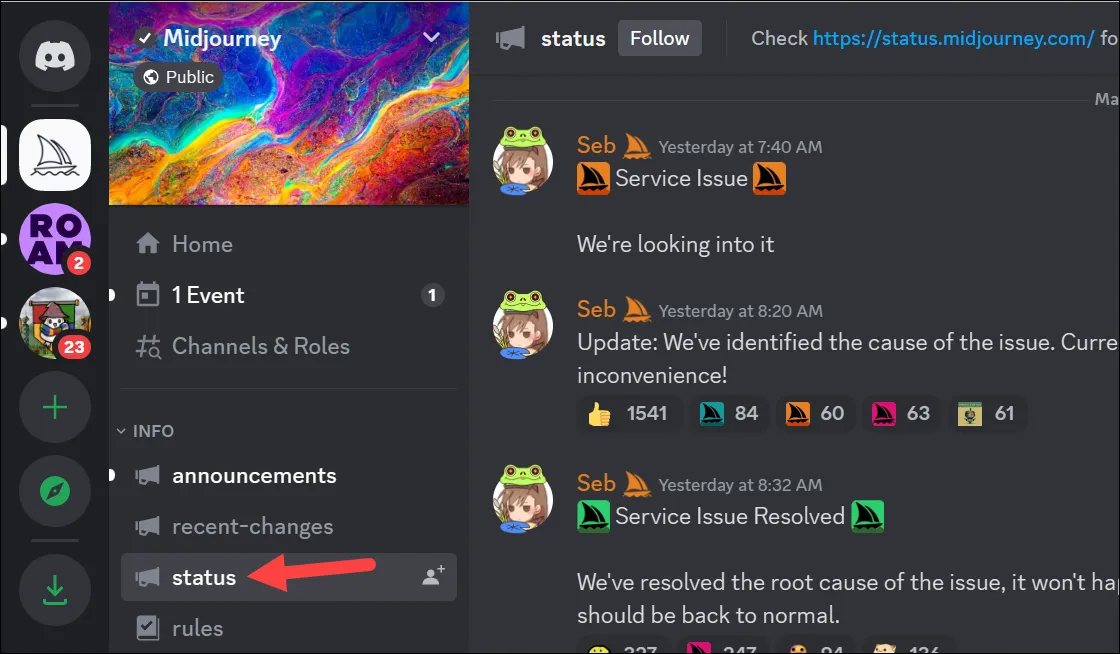
आणि जर काही ज्ञात समस्या असतील तर, प्रतीक्षा करण्याशिवाय दुसरे काहीही नाही.
एकदा मिडजर्नी टीमने समस्येचे निराकरण केल्यावर, ते स्टेटस चॅनेलवर समान समस्या अपडेट करतील आणि तुम्ही मिडजर्नी पुन्हा वापरण्यास सक्षम असाल.
2. डिसॉर्ड रीस्टार्ट करा
कधीकधी त्रुटी मिडजर्नी सर्व्हरच्या शेवटी असू शकते, परंतु नेहमीच नाही. नंतरच्या प्रकरणांमध्ये, आपण प्रयत्न करू शकता अशा काही गोष्टी आहेत, त्यापैकी सर्वात महत्वाचे म्हणजे एक साधा रीस्टार्ट आहे.
डिस्कॉर्ड अॅप रीस्टार्ट केल्याने "तुमची कमांड प्रक्रिया करण्यात अयशस्वी" त्रुटीचे निराकरण करू शकते. तुम्ही तुमच्या मोबाइल फोनवर अॅप वापरत असल्यास, याचा अर्थ पार्श्वभूमीसह (जसे की iPhone वरील अॅप स्विचरमधून) अॅप पूर्णपणे बंद करणे आणि नंतर ते पुन्हा उघडणे.
तुम्ही Discord डेस्कटॉप अॅप वापरत असल्यास, ते सोडा. ते अजूनही बॅकग्राउंडमध्ये चालू असल्याची खात्री करा. उदाहरणार्थ, Windows वर, ते सिस्टम ट्रे मधून देखील बंद केल्याचे सुनिश्चित करा. नंतर अनुप्रयोग रीस्टार्ट करा.
तुम्ही तुमच्या कॉम्प्युटर ब्राउझरवर वेबसाइट म्हणून वापरत असल्यास, ब्राउझर टॅब किंवा विंडो बंद करा. त्यानंतर, पुन्हा डिस्कॉर्डला भेट द्या.
3. तुमची Discord कॅशे साफ करा
तुम्ही डिस्कॉर्ड डेस्कटॉप अॅप वापरत असल्यास, तुम्ही “तुमची आज्ञा प्रक्रिया करण्यात अयशस्वी” त्रुटीचे निराकरण करण्यासाठी कॅशे साफ करण्याचा प्रयत्न करू शकता. डिसकॉर्ड हे अशा ऍप्लिकेशन्सपैकी एक आहे जे प्रचंड कॅशे पाइल्स तयार करण्यासाठी ओळखले जाते.
तुमची Discord कॅशे साफ करण्यासाठी, Discord अॅप बंद करा.
पुढे, फाइल एक्सप्लोरर उघडा आणि अॅड्रेस बारमध्ये पेस्ट करून खालील फोल्डरवर नेव्हिगेट करा:%appdata%\discord
पुढे, खालील फोल्डर हटवा: “कॅशे”, “कोड कॅशे” आणि “जीपीयूकेश”.
त्यानंतर, डेस्कटॉपवर जा आणि कॅशे पूर्णपणे हटवला गेला आहे याची खात्री करण्यासाठी रीसायकल बिन देखील रिक्त करा.
आता, डिस्कॉर्ड अॅप रीस्टार्ट करा आणि समस्येचे निराकरण झाले आहे का ते पहा.
तुम्ही तुमच्या ब्राउझरमध्ये डिसकॉर्ड वापरत असल्यास, तुमचा ब्राउझर कॅशे साफ करा आणि नंतर मिडजॉर्नी इन डिसकॉर्ड वापरून पहा. तुम्ही क्रोम वापरत असल्यास, तुम्ही आमच्या मार्गदर्शकामध्ये खालील सूचना शोधू शकता.
Microsoft Edge वापरकर्ते येथे ब्राउझर कॅशे साफ करण्यासाठी सूचना शोधू शकतात मार्गदर्शक खाली आहे.
4. VPN वापरून पहा
ही त्रुटी सोडवण्यासाठी तुम्ही VPN वापरून देखील पाहू शकता कारण काहीवेळा ती वेबसाइटशी संबंधित असू शकते. डिसकॉर्डवरील मिडजॉर्नी सर्व्हरमध्ये प्रवेश करण्यासाठी तुमच्या ब्राउझरवर VPN वापरणे तुम्हाला या समस्येपासून बचाव करण्यात आणि संभाव्यत: त्रुटीचे निराकरण करण्यात मदत करू शकते. अनेक वापरकर्त्यांनी नोंदवले की VPN शी कनेक्ट केल्यानंतर "तुमच्या आदेशावर प्रक्रिया करण्यात अयशस्वी" त्रुटी गायब झाली.
5. सोडा आणि मिडजर्नी सर्व्हरमध्ये सामील व्हा
अजून काहीही काम केले नसल्यास, मिडजॉर्नी सर्व्हर सोडून जाण्याचा प्रयत्न करा. यामुळे मिडजॉर्नी डिस्कॉर्ड बॉट रीसेट केला पाहिजे, ज्यामुळे समस्या उद्भवू शकतील अशा कोणत्याही दूषित फायली साफ केल्या जातील.
सर्व्हर सोडण्यासाठी, सर्व्हरच्या नावाच्या पुढील डाउन अॅरोवर क्लिक करा.
त्यानंतर मेनूमधून Leave Server पर्यायावर क्लिक करा.
तुम्हाला पुन्हा आमंत्रित केल्याशिवाय तुम्ही सर्व्हरवर पुन्हा सामील होऊ शकणार नाही असा पुष्टीकरण संदेश दिसेल. काळजी करू नका आणि पॉप-अप वरून "Leave Server" वर क्लिक करा.
आता, किमान 5-10 मिनिटे निघून गेल्यावर, वर जा midjourney.com आणि पुन्हा सर्व्हरमध्ये सामील होण्यासाठी Beta मध्ये सामील व्हा बटणावर क्लिक करा.
त्यानंतर, डिस्कॉर्ड पॉप-अपवरील आमंत्रण स्वीकारा बटणावर क्लिक करा.
तुम्ही पुन्हा Midjourney Discord सर्व्हरचा भाग व्हाल. वापरण्याचा प्रयत्न करा /imagineप्रॉम्प्ट करा आणि तुम्हाला आता त्रुटी मिळाली पाहिजे.
वरील निराकरणांमुळे मिडजर्नीमधील “तुमची आज्ञा प्रक्रिया करण्यात अयशस्वी” त्रुटीपासून मुक्त होण्यास मदत होईल. तथापि, तरीही तुम्हाला त्रुटी येत असल्यास, त्यांच्या समर्थन कार्यसंघाशी त्यांच्या समर्थन चॅनेलद्वारे, Discord वरील थेट संदेश किंवा त्यांच्या सोशल मीडिया पृष्ठांद्वारे संपर्क साधण्याचा प्रयत्न करा.